Kick starterで出資を募っていたQwerty キーボード付きスマホ「Titan pocket」。
癖のある端末ですが、好きな人にはたまらない一本となっています。
すっかり私もメイン機にφ(..)
そんなTitan pocketを使っている中で感じた「これどうやるんだろう?」という疑問とその解決法を備忘録としてまとめていきます。
Titan pocketを使う皆さんに少しでも「快適になった!!」と思っていただけたら幸いです。
- Titan pocket 本体
- 純正TPUケース
- 純正レザーホルスター
キーボードの小さい表記はどうやって打つの?
キーボードにはアルファベットのほか、数字や記号も小さく印字されているかと思います。
この文字を打つには、基本的に「alt+そのキー」で打てます。
しかし、物理キーボードを「日本語」に設定してしまうと、なぜかこのやり方で打てなくなってしまうようです。
普通に「alt+そのキー」で入力したい場合には、物理キーボードの設定を「デフォルト」にしましょう。
設定アプリ→システム→言語と入力→物理キーボード から設定できます。

物理キーボードを「日本語」ではなく「デフォルト」に
日本語↔英語の切り替えってどうやるの?
結論として、普通の状態では「物理キーボードでの日本語↔英語切り替えはできない」です。
画面(液晶)下部に一行出ている仮想キーボード上の通称「地球マーク」を押すことで、切り替えることができます。
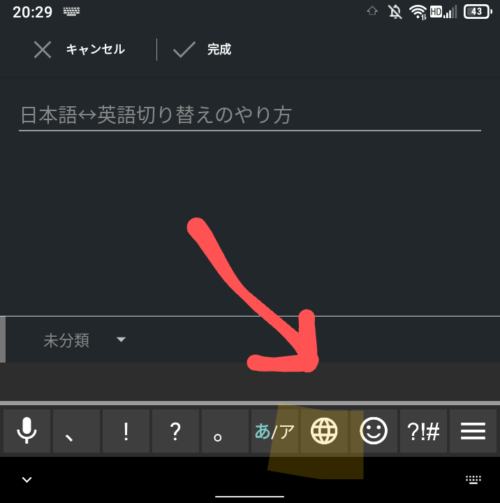
仮想キーボードの地球マークで日本語↔英語切り替えが可能
仮想キーボードが出てこない人は、文字入力中に画面右下の出てくる「キーボードマーク」をタップ。
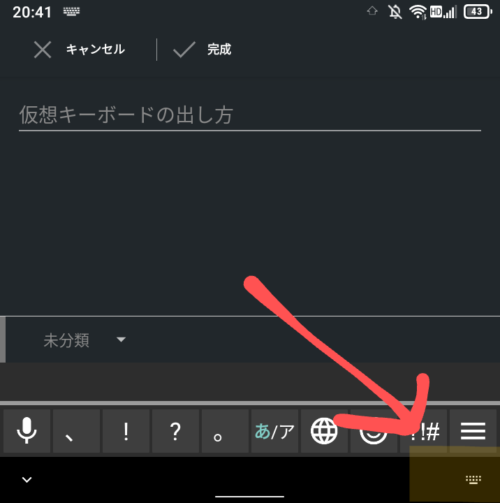
一番右下のキーボードマーク
出てきたメニューの「仮想キーボードの表示」をONにしてあげると、ちゃんと表示されるようになります。
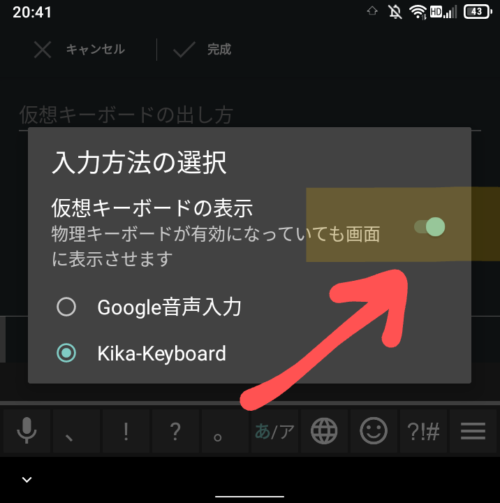
「仮想キーボードの表示」をONに
ちなみに私はまだ使っていませんが、titan(pocket含む)専用のキーボードアプリを使うと、物理キーボードでも日本語↔英語切り替えができるようになります。
SNSではみんな口を揃えて快適とのこと。気になる方は購入してみてください。
titan pocketのテキスト入力時の快感は、aqua mozc for titanの存在によるところが大きい。このアプリがなければタイポケの魅力半減するくらい、かゆいところに手が届くアプリ。
— pierre5 (@pierre5) September 6, 2021
#unihertz#titanpocket @jiro_aqua
Titan Pocket ちっちゃくて軽くてかわいい。IMEはAquaMozcが一番便利、作者さんのご厚意で人柱版使用中。かなり快適。 pic.twitter.com/VAtwX0O9lC— steranian (@steranian) September 3, 2021
通知が来ないorアプリの挙動がおかしい
titan pocketは省バッテリーのため、バックグラウンドアプリを厳しく管理しています。
その関係で、通知が来てほしいアプリで通知が来なかったり、アプリの挙動がおかしくなったりするようです。(もれなく私もなりました。。)
以下の設定を見直して、バックグラウンドでの動作を許可してあげましょう。
設定アプリ→スマートアシストから、「アプリ制限」を選択。
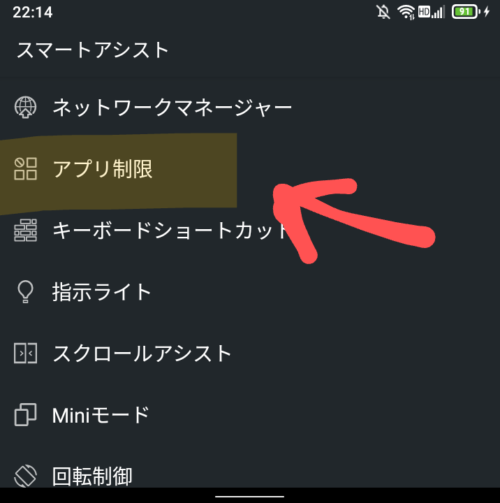
設定アプリ内のスマートアシストを選択。アプリ制限を開こう
アプリ制限では、titan pocketに入っている全アプリのバックグラウンドでの挙動などを設定できます。
通知が来ない・挙動がおかしいアプリは、すべての制限を解除し、「制限なし」の状態にしてあげましょう。
大体がこれで解決します。
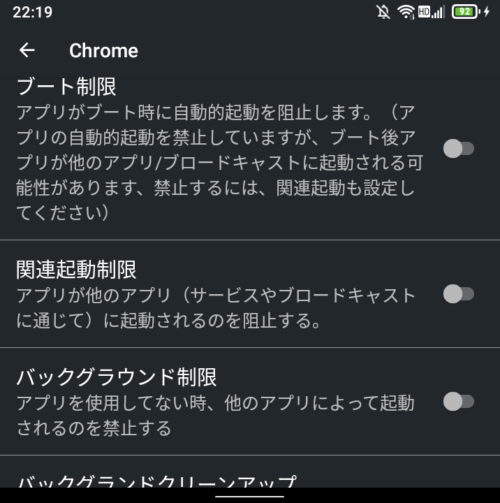
各アプリには4つの制限項目がある
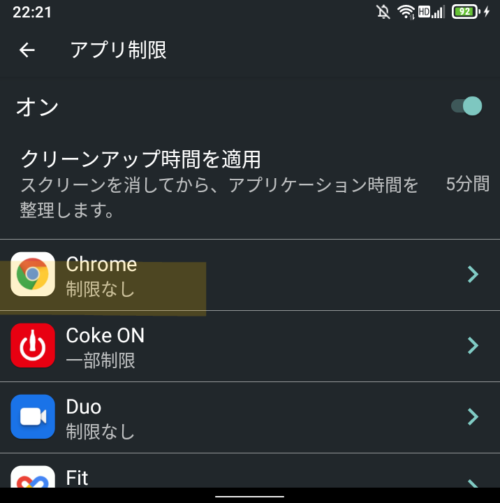
「制限なし」にしておけば、正常な挙動を示すように
バッテリーの節約なんてしなくていいよ、という方は、アプリ制限自体をオフにしてあげればOKです。
大文字ってどうやって打つの?
文章の打ちはじめは大文字になるものの、途中で大文字ってどうやるの?という話。
上記で説明したキーボード設定になっているなら、キーを0.5秒くらい長押ししてあげれば大文字になります。
また、キーボード左上にある上矢印マークは、いわゆる「shiftキー」なのですが
このShiftキーを使っても大文字を入力することができます。
Shiftが効いているかどうかは、メニューバーのshift(上矢印)マークに表示されます。
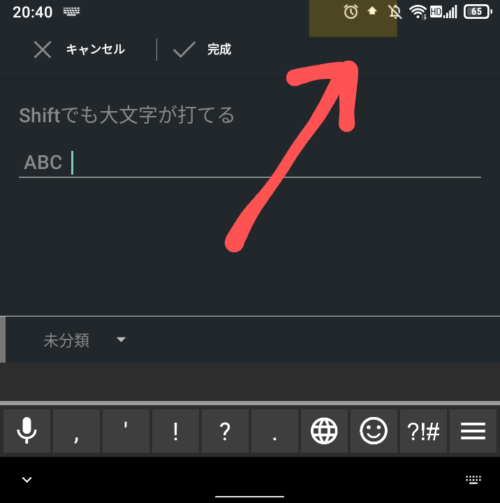
上部バーの上矢印マークが白塗りになっていれば、shiftが効いている
- Shiftを一回押したあとの次の一文字は大文字になる
- Shiftを押し続けている間はずっと大文字で打てる
「長押し」or「Shiftキー」、どちらでも好きな方を使いましょう。
持ち上げたときに画面が付くのを消したいんだけど!
TiTAN pocketは、初期設定で「持ち上げたときに画面が付く」ようになっています。
便利な機能ではありますが、、ポケットの中とかで勝手に画面がついて電池が減るので、私はあまり好きではありません( ..)φ
設定アプリ→ディスプレイから、一番下の詳細設定を開きます。
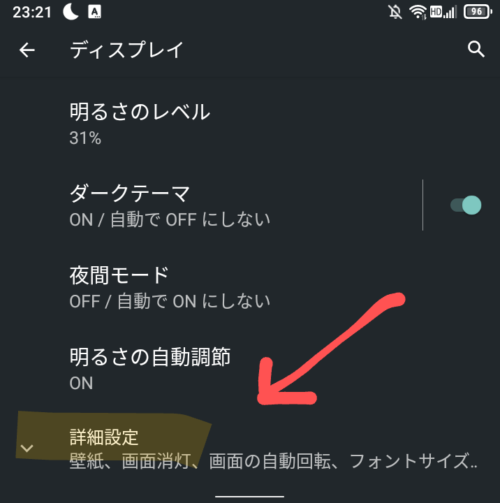
設定アプリの「ディスプレイ」の中に詳細設定がある
「指を離してスリープ状態から復帰」という項目がありますので、OFFにしてあげましょう。
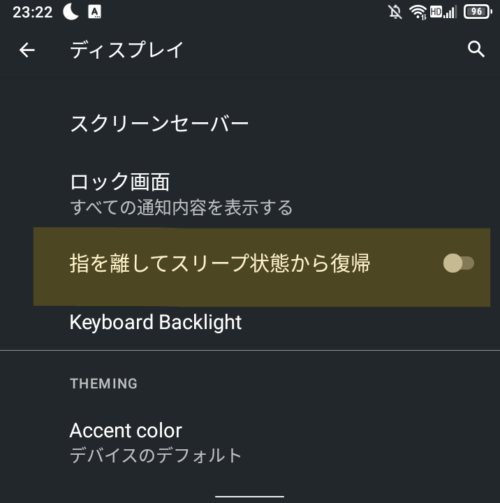
「指を離してスリープ状態から復帰」をOFFに。わかりづらい日本語だ
これで持ち上げても勝手につくことが無くなります。
スクロール中に勝手にホーム画面に戻されるんだけど…
キーボード上でスクロール中、突然ホーム画面に戻されるストレスを抱えている方いませんか?(私です)
初期設定でHOMEキー(指紋センサー)は、ホーム画面に戻るようになっています。
スクロール中はHOMEキーに触れてしまいがちなので、この設定は変えてあげましょう。
設定アプリ→スマートアシストの中の、「更なる設定」を選択。
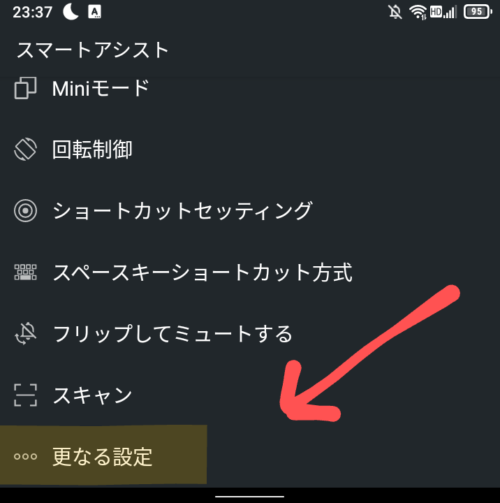
「スマートアシスト」の一番下に、「更なる設定」がある
その中のHOMEキー機能が「デスクトップに戻る」になっていると思います。
これを「ロック画面をダブルタップします」に変更してあげましょう。
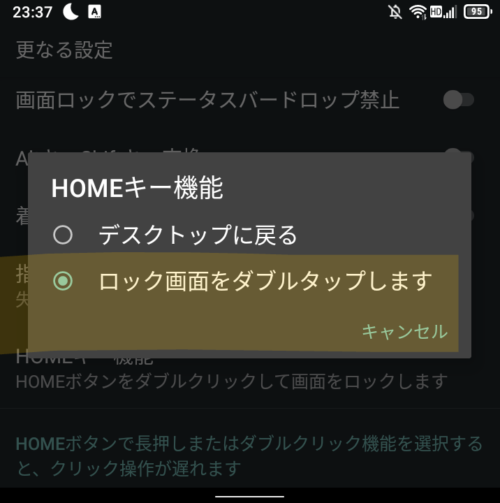
HOMEキー機能を「ロック画面をダブルタップします」に変更してあげればOK。
こうすることで、HOMEキーをダブルタップしないとホーム画面には戻らなくなります。
広告が画面の半分以上に表示されてストレスなんだけど…
TiTAN pocketは画面が小さいので、広告がとても邪魔。
普通のスマホでは「邪魔だなぁ」程度の広告が、TiTAN pocketでは「画面ほとんど見えないよ!!」状態になります。
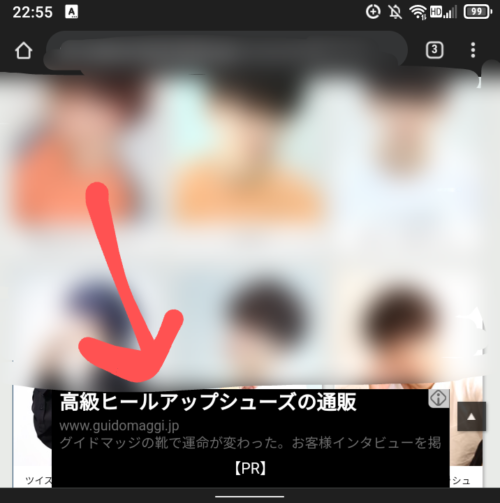
ただでさえ狭い画面を侵食する広告。大きいものだと画面半分が埋まったりする。
設定により、下の画像のように広告を表示させなくすることが出来ます。
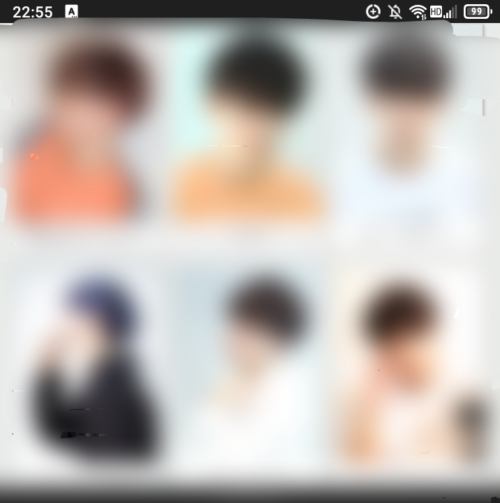
画面に広告が表示されなくなり、ストレスなくウェブ閲覧が可能に
「AdGuard DNS」というものを使います。
設定アプリ→ネットワークとインターネットの、「詳細設定」を選択。
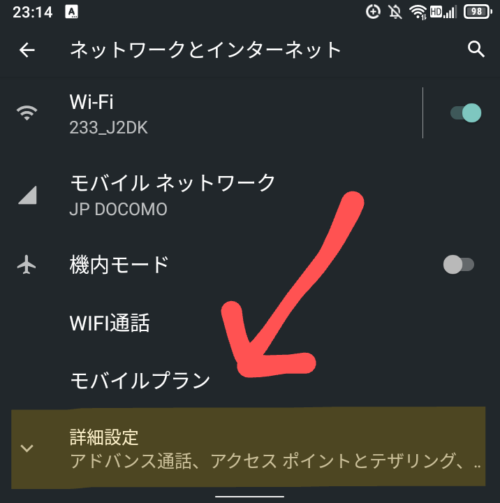
設定アプリの「ネットワークとインターネット」一番下の詳細設定を展開
一番下に「プライベートDNS」という項目があると思います(初期設定はOFF)。
このモードを「プライベートDNSプロバイダのホスト名」に切り替え、以下の文章をコピペして入力してください。
dns-family.adguard.com
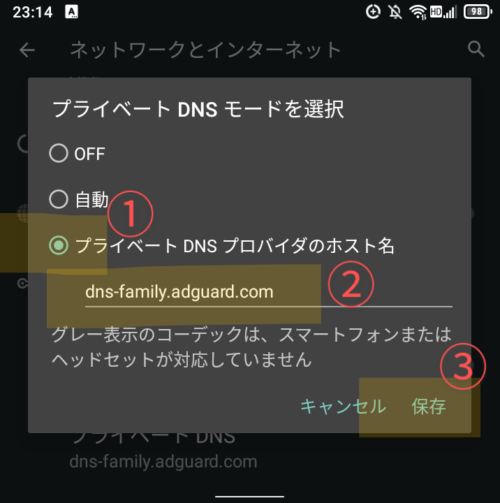
モード切替→ホスト名をコピペまでできたら保存。これで広告が消えるはず
「保存」を選択すれば完了。
これで画面を侵食する広告からおさらばです( ..)φ
参考サイト:AdGuard DNSで広告除去 -Qiita-
付属の保護フィルムが使いづらい…良いのないの?
titan pocketは、付属の保護フィルムが充実しています。
最初から貼られている1枚、予備で1枚、TPUケースに1枚…と大盤振る舞い。
ただ、指の滑りはいまいちだし、指紋や汚れは目立つし、お世辞にも良い保護フィルムとは言えませんでした…(__)
かの有名なミヤビックスさん・PDA工房さんより、既に複数の保護フィルムが発売されています。
SNSでも、発売開始直後から使い心地がいいと話題に。
#titanpocket
ミヤビックスさんの反射防止フィルムを貼っていい感じ。
最近のスマホにはないベゼルの太さのおかげで画面全体をちゃんと保護できるので安心。— Orkanag (@orkanag) September 7, 2021
TitanPocketにミヤビックスさんのフィルムを貼った。
これでやっとまともに使うことができるな。 pic.twitter.com/1dNrnj6QWy— きょうたつむら(津村京汰) (@11c) September 7, 2021
付属フィルムが気に入らない方は、ミヤビックスさんやPDA工房さんから購入しましょう。
【液晶用】ミヤビックスさんの保護フィルムラインナップ
ミヤビックスさんの液晶保護フィルムは、2021/9/9現在「6種」販売されています。
それぞれ異なる機能を持っていますので、自分に合ったものを選びましょう。
- 光沢タイプで、抗菌・抗ウイルス機能がついたもの
- 傷修復機能が付いた指紋が付きにくいタイプ
- 光沢タイプのブルーライトカットタイプ
- 非光沢タイプでのぞき見防止機能がついたもの
- 強化ガラス同等の強度で傷がつきにくい(非光沢タイプ)
- 強化ガラス同等の強度で傷がつきにくい(光沢タイプ)
私も初期フィルム使い切ったら、絶対反射防止タイプ買います( ..)φ
【カメラ用】ミヤビックスさんの保護フィルムラインナップ
リアカメラ部分を保護するフィルムも発売されています。気が利きますね。
カメラの傷・汚れが気になる方はこちらも。
- 防指紋・防気泡の光沢タイプ
- 強化ガラス同等の強度で傷がつきにくい(光沢タイプ)
【液晶用】PDA工房さんの保護フィルムラインナップ
PDA工房さんからは、ミヤビックスさんよりもはるかに多い「22種類」の保護フィルムが販売されています。
ペーパーライクフィルムまであってびっくり。TiTAN pocketに何を求めているんだ。
- 通常の光沢タイプ(1枚入り)
- 通常の光沢タイプ(3枚入り)
- 通常の反射低減タイプ(1枚入り)
- 通常の反射低減タイプ(3枚入り)
- 光沢タイプ ブルーライトカット
- 反射低減タイプ ブルーライトカット
- 光沢タイプ 高硬度
- 反射低減タイプ 高硬度
- 光沢タイプ 衝撃吸収
- 反射低減タイプ 衝撃吸収
- 反射低減タイプ のぞき見防止
- 光沢タイプ 抗菌・抗ウイルス
- 光沢タイプ 高硬度かつブルーライトカット
- 光沢タイプ キズ自己修復
- 光沢タイプ ミラー(画面消灯時鏡になる)
- 反射低減タイプ ペーパーライク
【カメラ用】PDA工房さんの保護フィルムラインナップ
PDA工房さんもリアカメラ保護用のフィルムを販売しています。全6種類。
ミヤビックスさんにはなかった「キズ自己修復フィルム」もあったりします。
ちなみに、カメラ用フィルムはすべて光沢タイプです。
- 光沢タイプ 1枚入り
- 光沢タイプ 3枚入り
- 光沢タイプ 抗菌・抗ウイルス
- 光沢タイプ キズ自己修復
- 光沢タイプ 高硬度
- 光沢タイプ 衝撃吸収





コメント